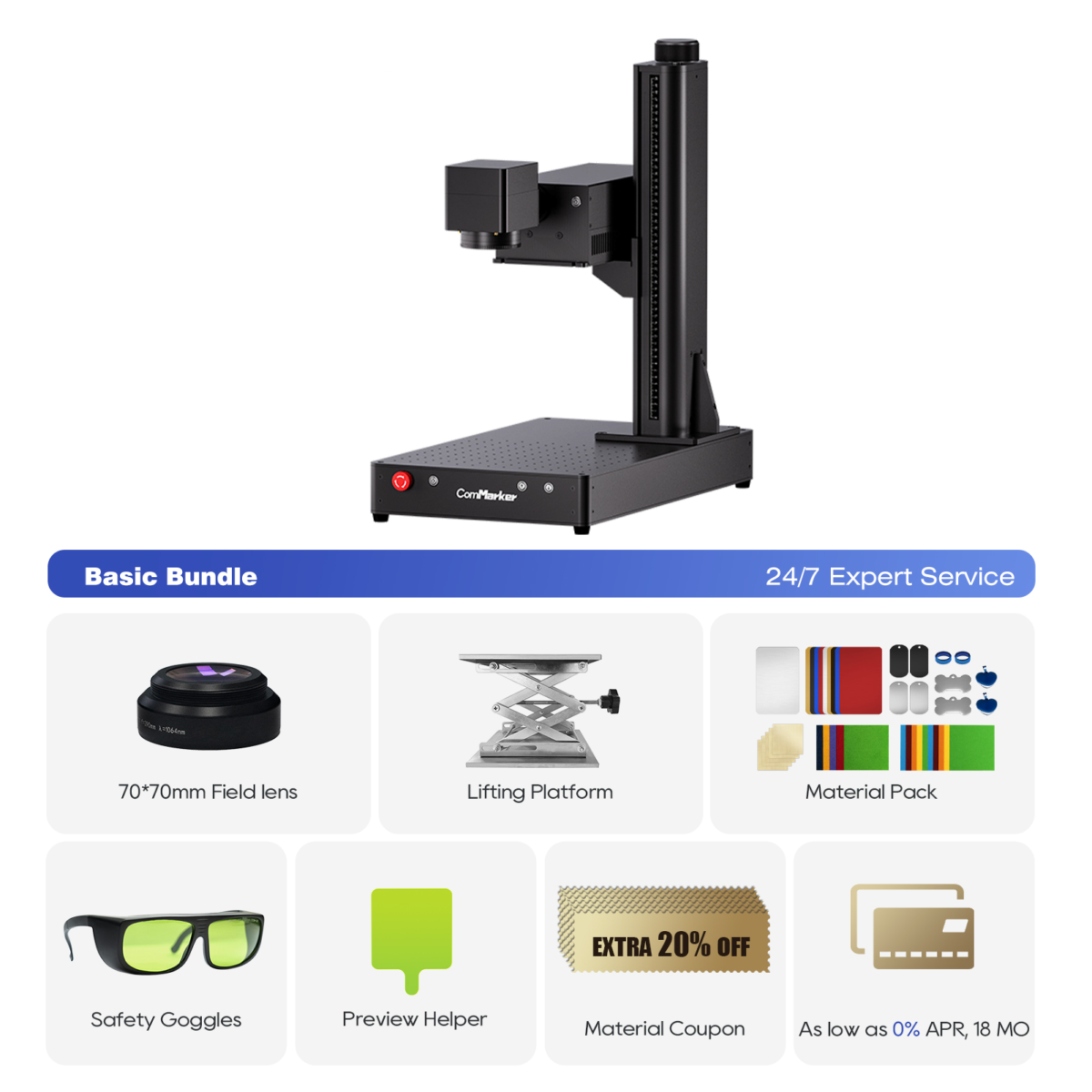Als u een eigenaar van een lasergraveur gebruikt, gebruikt u LichtBranden, De kans is groot dat u alleen het oppervlak krabt van wat deze krachtige software kan doen. Of u nu een zijstoot uit uw garage uitvoert of een kleine productielijn beheert, Het optimaliseren van uw workflow in Lightburn betekent tijd besparen, Fouten verminderen, en uiteindelijk winst verhogen.
Hier zijn 7 bewezen tips om u te helpen Master Lightburn En versnelling van uw lasergraveerworkflow serieus.

1. Gebruik lagen als een pro
Met Lightburn kunt u verschillende instellingen toewijzen (stroom, snelheid, aantal passen, enz.) naar verschillende lagen, elke kleur gecodeerd voor duidelijkheid.
Waarom het ertoe doet:
In plaats van afzonderlijke banen uit te voeren voor gravure en snijden, Je kunt alles in één keer uitvoeren. Wil tekst graveren en een overzicht knippen? Wijs ze toe aan verschillende lagen en pas de instellingen dienovereenkomstig aan.
🛠️ Snelle tip: Gebruik rood voor gravure, Blauw voor het scoren, en zwart voor het snijden - of stel uw eigen kleurenworkflow in.

2. Schakel snel preview in om fouten vroeg te vangen
De Voorbeeld Tool is niet alleen voor show-het is een van de belangrijkste tijdbesparende functies in Lightburn.
Waarom het ertoe doet:
Het simuleert de taak en toont de geschatte tijd, paden, en potentiële problemen voordat u begint met graveren. Dit helpt je om gemiste vectoren te vangen, overlappende lijnen, of misplaatste tekst.
💡 Voor de tip: Aanzetten “Toon traversale bewegingen” Om te zien waar uw laserkop reist wanneer deze niet schiet. Het optimaliseren van die kan minuten scheren van grote banen.
3. Gebruik "Start van de huidige positie" voor snelle herhaling
Bij het doen van eenmalige items of aanpassingen, gebruik 'Begin vanaf: Huidige positie " om te voorkomen dat u de hele baan opnieuw kunt uiteenzetten of opnieuw uitlichten.
Use case:
Je hebt een baan geleerd en er ging iets mis halverwege (Tape verschoof, Power Hiccup, enz.). Leg de laser opnieuw uit aan de laatst bekende positie en cv zonder helemaal opnieuw te beginnen.
🚀 Time Saver: Dit is enorm bij het graven op unieke of ongelijke materialen zoals lederen patches, tuimelaars, of gebogen oppervlakken.
4. Stel materiaalbibliotheken in
Stop met het handmatig invoeren van instellingen elke keer! Lightburn's Materiële bibliotheek Hiermee kunt u uw geteste parameters opslaan voor elk materiaal en machine.
Waarom het ertoe doet:
Consistentie is de sleutel voor professionele resultaten. Of het aluminium is geanodiseerd, hout, of roestvrij staal, U kunt voorinstellingen voor kracht maken, snelheid, aantal passen, en meer.
🔧 Voor de tip: Maak verschillende bibliotheken voor elk lasertype - UV, vezel, CO₂ — and label clearly by wattage.

5. Use Array and Nesting Tools for Batch Jobs
If you’re doing small production runs or duplicating tags, de Array En Nesting tools can save tons of layout time.
Array Tool: Automatically copy objects in rows and columns.
Nesting Tool: Arrange shapes to maximize use of material and minimize waste.
📦 Real-World Use: Gravure 20 metal nameplates? Use array to auto-layout and cut them all from a single sheet with equal spacing and margin.
6. Keyboard Shortcuts = Speed Boost
Learning a few hotkeys can significantly increase your speed. Here are a few to start:
Ctrl + P→ Send to LaserAlt + L→ PreviewCtrl + G→ Group itemsCtrl + Shift + G→ UngroupAlt + R→ Start from last position
🎯 Hot Tip: You can also customize shortcuts under Instellingen > Hotkeys to match your workflow style.
7. Use LightBurn Bridge or Camera for Perfect Alignment
If your laser supports it, install the LightBurn Camera or use LightBurn Bridge for remote control and real-time object placement.
Waarom het ertoe doet:
You can align graphics directly over irregular or pre-cut items like tumblers, wood coasters, or metal blanks. No more guessing or wasting materials.
📸 Het beste voor: Engraving pre-painted signs, logos on custom gear, or when every millimeter counts.
ComMarker Omni 1 Lasergraveerder
Laser van de volgende generatie om alle materialen te ontgrendelen. ZeroBurn™-graveertechnologie 's werelds eerste 16K HD-lasergraveerder 10.000 mm/s SpeedMax™-graveersysteem Ontgrendel al het materiaal met UV-laser ColdFront™ thermische technologie Elektrisch heffen met 2 Optionele lenzen compatibel met EZCAD en LightBurn 360° roterend graveersysteem
Bonus: Pair the Right Laser with LightBurn
LightBurn is incredible, but pairing it with a capable laser makes the experience seamless.
✅ For metal and industrial materials, de ComMarker Titan 1 offers advanced fiber MOPA tech with full LightBurn compatibility.
✅ For multi-material flexibility and extreme precision, check out the ComMarker Omni 1 — a powerful UV laser engraver that’s ready to handle plastics, leer, keramiek, en gecoate metalen.
Wrap-Up: Maximize Your Workflow, Not Your Wait Time
Mastering LightBurn is about more than just clicking “Start.” It’s about working smarter — automating where possible, reducing trial-and-error, and setting up your tools for repeatable success.
Want a laser that keeps up with your speed and precision?
👉 Explore the full ComMarker laser lineup — built for creators who move fast and engrave smarter.